Trang trình bày (slide) là một trang duy nhất của bản trình bày. Nhìn chung, một nhóm các trang trình bày có thể được gọi là một bản trình chiếu. Trong thời đại kỹ thuật số, slide thường dùng để chỉ một trang đơn lẻ được tạo ra bằng các phần mềm trình chiếu như MS PowerPoint, Apple Keynote, Google Slides hoặc LibreOffice. Qua bài viết dưới đây của GhienCongNghe, bạn sẽ được tìm hiểu cụ thể về slide.
Slide là gì?
Slide, hay còn được gọi là trang trình bày, là một trang độc lập trong bản trình bày. Mỗi bản trình bày bao gồm một số trang chiếu, tùy thuộc vào chủ đề. Thông thường, một bài thuyết trình tốt có thể bao gồm từ 10 đến 12 slide để truyền đạt thông điệp, nhưng đôi khi có thể cần nhiều hơn cho các chủ đề phức tạp.
Bạn đang xem: Slide là gì? Định nghĩa Slide trong PowerPoint như thế nào
Slide giúp thu hút sự chú ý của khán giả trong khi thuyết trình và cung cấp thông tin hỗ trợ dưới dạng văn bản hoặc đồ họa.
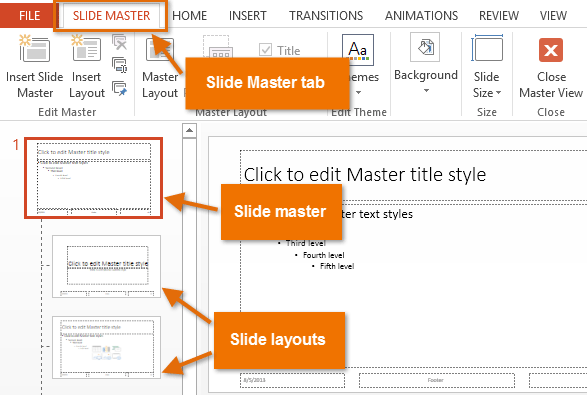
Các thuật ngữ liên quan đến Slide khác
Dưới đây là một số thuật ngữ thường được sử dụng khi sử dụng Slide để thuyết trình.
Slideshow là gì?
Slideshow, hay còn được gọi là trình chiếu slide, là một chuỗi các hình ảnh hoặc trang thông tin (slide), thường được hiển thị trên một màn hình lớn bằng máy chiếu video. Ngày xưa, trình chiếu được thực hiện bằng các hình ảnh trên mảnh kính, sau đó được thay thế bằng các trình chiếu phim ảnh vào những năm 1940.
Khi công nghệ được cải thiện, máy chiếu từ trên cao bắt đầu được sử dụng để chiếu hình ảnh lên màn hình. Các trang trình chiếu được tạo ra từ các vật liệu trong suốt có kích thước bằng một tờ giấy.

Slide Master là gì?
Trong Microsoft PowerPoint, Slide Master là trang chiếu kiểm soát tất cả thông tin về chủ đề, bố cục, nền, màu, phông chữ và vị trí của tất cả các trang chiếu.
Việc sử dụng Slide Master là một cách dễ dàng để điều chỉnh giao diện của chủ đề hiện có hoặc thực hiện thay đổi đối với tất cả các trang trình bày trong bản trình bày của bạn.
Duplicate Slide là gì?
Duplicate Slide là việc nhân bản các trang trình bày trong bản trình bày PowerPoint. Bằng cách nhân bản một trang chiếu hiện có, bạn có thể thêm một trang chiếu mới mà chứa nội dung tương tự.
Nếu bạn muốn giữ nguyên định dạng của trang trình bày được sao chép, bạn có thể sao chép và dán các trang trình bày.
Cách tạo Slide thu hút người xem
Để tạo một bài thuyết trình thu hút người xem, có một số nguyên tắc cơ bản mà bạn nên tuân thủ. Dưới đây là một số mẹo để tạo Slide hấp dẫn:
Giữ cho Slide thật đơn giản
Khi thiết kế Slide, hãy giữ cho nó đơn giản và gọn gàng. Mọi người thích những Slide đơn giản và không quá nhiều thông tin. Bạn có thể tạo sự đa dạng trong các trang trình bày, nhưng hãy bắt đầu với những Slide đơn giản. Phần đầu của Slide là nơi tạo ấn tượng đầu tiên. Vì vậy, nếu bạn quá tải Slide với quá nhiều thông tin, khán giả có thể không chú ý đến phần còn lại của trang trình bày.
Xem thêm : Labs là gì? Ý nghĩa của từ lab trong tiếng Việt là gì – Cúng đầy tháng – Tin tức tổng hợp trực tuyến
Giới hạn số từ trên mỗi Slide
Không đưa khán giả của bạn đọc qua các Slide một cách nhanh chóng. Hãy giữ văn bản ở mức tối thiểu (6-8 dòng cho mỗi Slide, không quá 30 từ mỗi Slide). Sử dụng các câu chính xác và giữ kích thước chữ 24 trở lên.
Sử dụng ảnh chất lượng cao
Sử dụng ảnh có chất lượng cao trong bài trình chiếu PowerPoint của bạn. Điều này giúp tạo ấn tượng và chuyên nghiệp cho bài thuyết trình của bạn. Người xem sẽ tập trung và lắng nghe hơn nếu bài thuyết trình có vẻ chuyên nghiệp.
Lựa chọn phông chữ và màu sắc hài hòa
Không gian tương phản đề cập đến sự khác biệt giữa hai yếu tố, có thể là màu sắc, hình dạng hoặc đường nét. Sử dụng tương phản để thu hút sự chú ý của khán giả.
Hãy giữ sự khác biệt giữa màu nền và văn bản ở mức độ phù hợp. Hãy đảm bảo rằng bài thuyết trình dễ nhìn. Tránh sử dụng các màu kỳ lạ và sắp xếp bố cục không gọn gàng. Sử dụng các phông chữ dễ đọc như Arial và Times New Roman cho văn bản và chỉ sử dụng các phông chữ có hình ảnh đặc biệt khi cần thiết.
Căn chỉnh đối tượng trong Slide
Giữ tiêu điểm ở mức tối thiểu trong Slide của bạn. Xác định chủ đề bạn muốn thu hút sự chú ý của khán giả trong một Slide và thiết kế nó theo cách tương ứng.
Ví dụ, nếu bạn muốn tập trung vào một phần của trang trình bày, làm cho phần đó nổi bật hơn hoặc khác với phần còn lại của trang.
Cách tìm và tải mẫu Slide đẹp
Để có một bài thuyết trình PowerPoint thành công, ngoài nội dung hay, cần phải có một thiết kế hình ảnh thu hút. Một mẫu Slide đẹp có thể giúp bạn hoàn thành công việc một cách dễ dàng.
Để tiết kiệm thời gian và công sức, bạn có thể tìm kiếm các mẫu PowerPoint miễn phí trên Internet. Dưới đây là danh sách 10 trang web hàng đầu giúp bạn tìm và tải xuống các mẫu PowerPoint miễn phí:
- Powerpointify
- Slidesgo
- Slides Carnival
- AllPPT.com
- Showeet
- Slide Hunter
- 24Slides
- Presentation Magazine
- fppt.com
- Powered Template
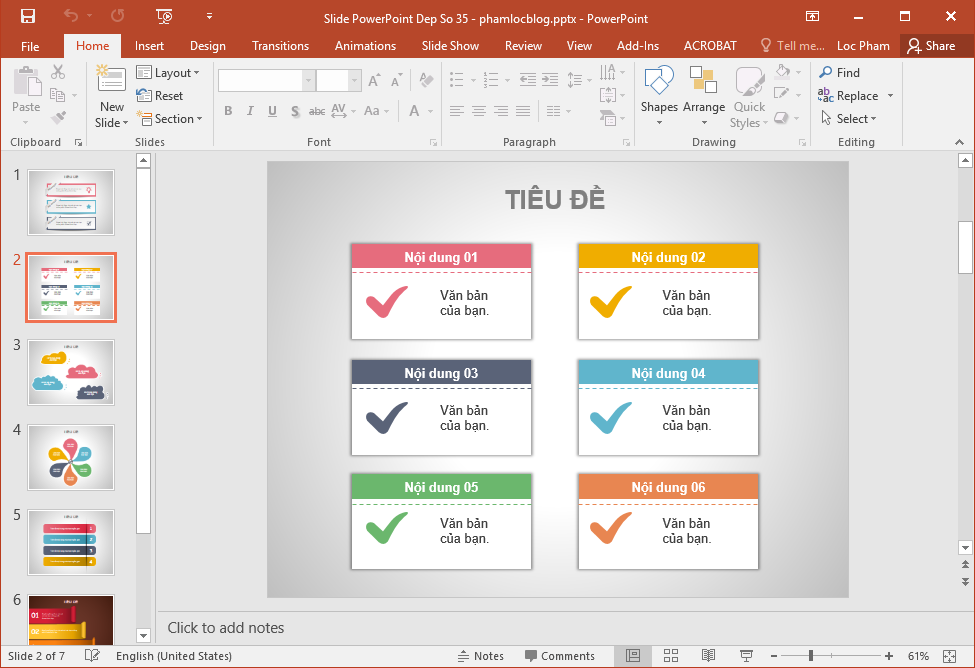
Các phần mềm tạo Slide thuyết trình phổ biến
Nếu bạn đã từng phải trình bày sản phẩm, tổ chức hội thảo trên web hoặc thực hiện bất kỳ hình thức phát biểu nào trước công chúng, rất có thể bạn đã tạo một bản trình chiếu để đi cùng với bài thuyết trình của mình.
May mắn thay, có nhiều phần mềm trình chiếu phổ biến hiện có cung cấp những cải tiến rất lớn so với các thiết kế cũ.
Microsoft PowerPoint
Xem thêm : Cảm nhận, Hiệu ứng và Hậu quả khi Sử dụng Kẹo Ke – Kẹo Lắc
PowerPoint là một ứng dụng trình chiếu nguyên bản, cho phép bạn xây dựng một bản trình bày cơ bản. Bạn có thể chọn từ nhiều mẫu, với các mẫu nâng cao hơn có sẵn với đăng ký Premium.
Bạn cũng có thể thêm ghi chú tạm thời lên các slide để các khán giả có thể nhìn thấy, nhưng các ghi chú này sẽ không được thêm vào bản trình bày vĩnh viễn.
Google Slides (G Suite)
Google Slides là một phần của bộ ứng dụng Google Workspace và hoạt động giống như PowerPoint. Bạn có thể chọn một chủ đề cho trình chiếu, thêm các bố cục trang mặc định và chèn văn bản, hình ảnh và chuyển đổi trang từ các menu.
Google Slides cung cấp một công cụ hỏi và đáp tuyệt vời trong chế độ xem trình chiếu, cho phép khán giả đặt câu hỏi và tương tác với bài thuyết trình.
Canva
Canva cung cấp gói dịch vụ mạnh mẽ với nhiều mẫu slide thiết kế đẹp. Bạn có thể bắt đầu xây dựng bản trình bày chỉ sau khi tạo tài khoản.
Canva cung cấp gần như không giới hạn các mẫu slide đủ sức thuyết phục người xem, bao gồm cả mẫu dành cho giáo dục và kinh doanh. Trình chỉnh sửa Canva dễ sử dụng và có nhiều tùy chọn tùy chỉnh.
Slidebean
Slidebean là một phần mềm tạo trình chiếu dễ sử dụng với nhiều mẫu và khối nội dung có thể tùy chỉnh. Nó sử dụng trí tuệ nhân tạo để đề xuất các bố cục và cấu hình slide tốt nhất cho bạn.
Apple Keynote
Keynote là phần mềm trình chiếu của Apple, được tải kèm trên các máy Mac. Nó cung cấp các mẫu đẹp mắt và giao diện đơn giản.
Keynote cũng hỗ trợ chia sẻ và làm việc nhóm trên cùng một bản trình bày.
Prezi
Prezi cho phép bạn tạo các bài thuyết trình không tuyến tính. Bạn có thể tổ chức các chủ đề và chủ đề phụ theo cách bạn muốn.
Prezi cũng cung cấp các mẫu chỉnh sửa hoàn toàn và tùy chọn tùy chỉnh.
Piktochart
Piktochart là một phần mềm thiết kế trực tuyến cho phép tạo slide trình chiếu trực quan và hấp dẫn.
Bạn có thể chọn các mẫu slide chuyên nghiệp và tạo các yếu tố thiết kế như danh sách, đồ thị và biểu đồ.
Với danh sách trên, bạn có thể tìm và tải xuống các mẫu slide PowerPoint đẹp và sử dụng phần mềm trình chiếu phổ biến để tạo bài thuyết trình của mình.
Xem thêm:
- File PPT là gì? Bạn biết bao nhiêu điều trong 7 điều này?
- File RAR là gì? Vì sao file RAR thường được gửi qua email?
- File PSD là gì? Vài phút để biết tuốt về file PSD khi học Photoshop.
Nếu bài viết này hữu ích với bạn, hãy Like và Share để GhienCongNghe tiếp tục cung cấp những bài viết chất lượng hơn.
Nguồn: https://toibiet.net
Danh mục: Wiki
